Visio2007依据形状的数据着色技巧
发布时间:2022-01-25 文章来源:xp下载站 浏览: 34
|
软件是一系列按照特定顺序组织的计算机数据和指令的集合。一般来讲软件被划分为编程语言、系统软件、应用软件和介于这两者之间的中间件。硬件是“计算机硬件”的简称。与“软件”相对,电子计算机系统中所有实体部件和设备的统称。 很多人在使用Visio2007的时候,都希望Visio2007依据形状的数据着色。其实,这使用“ 数据图形 ”功能的“按值显示颜色”选项,可通过应用颜色来表示唯一值或范围值。那么,就和小编一起来学习Visio2007依据形状的数据着色技巧吧。 唯一值可向所有具有相同值的形状应用相同的颜色。例如,可以将销售部门雇员的所有形状标为黄色,而将财务部门雇员的所有形状标为红色。 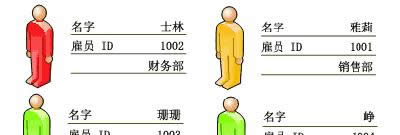 Visio2007 范围值可使用颜色集内从鲜亮到柔和的各种颜色来表示一个范围内的各个不同值。例如,使用颜色集内从红到粉变淡的颜色来表示销售量增长高、中、低的区域。 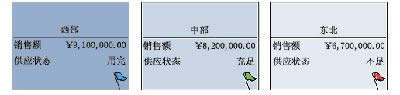 Visio2007 按Visio2007中形状数值为形状着色 在“数据”菜单上,单击“显示形状上的数据”。 在“数据图形”任务窗格中,右键单击要标颜色的数据图形,然后在快捷菜单上单击“编辑数据图形”。 在“编辑数据图形”对话框中,单击“新建项目”,然后单击“按值显示颜色”。 在“新建‘按值显示颜色’”对话框的“显示”下,从“数据域”列表中选择一个项目。 在“着色方法”下,执行下列操作之一: 选择“每种颜色代表一个唯一值”,以便向具有相同值以便向值相同的所有形状应用同一种颜色。 “颜色分配”列表显示所有可用的值,并向每个值分配一个填充颜色和文本颜色。要选择不同的填充或文本颜色,请单击“填充颜色”或“文本颜色”箭头。 选择“每种颜色代表一个范围值”,可使用整个范围内从鲜亮到柔和的各种颜色来表示一个范围内的各个不同值。 “颜色分配”列表列出可能的值范围,并向每个范围分配一种填充颜色和文本颜色。在“值 1”和“值 2”框中键入不同的值可创建自定义范围。若要为每个值选择不同的填充和文本颜色,请单击“填充颜色”或“文本颜色”箭头。不过,为了保留颜色集从鲜亮到柔和的效果,建议只为“颜色分配”列表中的第一个项目选择不同的颜色。 若要向绘图中的形状应用这些设置,请先在“新建‘按值显示颜色’”对话框中单击“确定”,然后再在“编辑数据图形”对话框中单击该按钮。 硬件是实在的,有模有样的。软件是程序性的。是一系列的指令。有了软件,硬件才会实现更丰富的功能。 |

